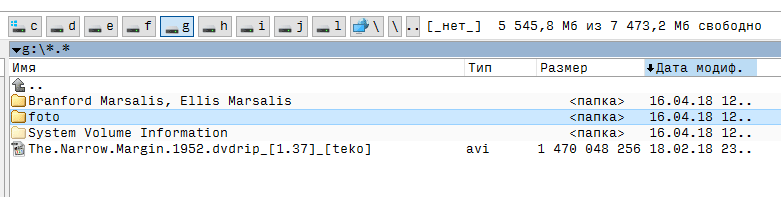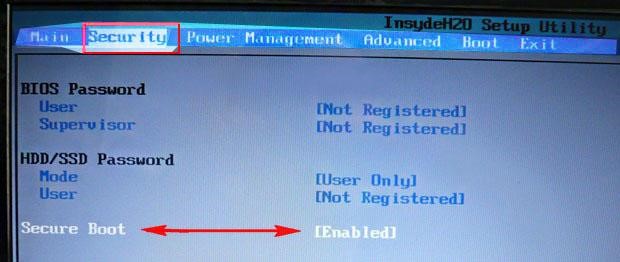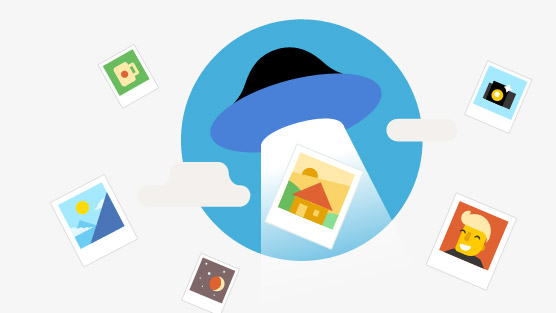Срок доставки товара в течении 1-3 дней !!!
|
|
Восстановление настроек БИОС по умолчанию на заводские. Как сбросить настройки биос на заводские
Как сбросить Биос: восстановление настроек по умолчанию
Работа с BIOS требует большой осторожности, так как неправильное выставление настроек приводит к тому, что компьютер перестает включаться или корректно определять подключенное оборудование. Сбросить настройки БИОС можно с помощью трех проверенных способов сброса на ПК и ноутбуке.
Сброс в параметрах BIOS
Если у вас получается попасть в интерфейс базовой системы ввода-вывода, то остается шанс сбросить настройки BIOS через соответствующий пункт в разделе «Exit». Это один из самых простых вариантов, который не требует вскрытия системного блока компьютера. Итак, чтобы восстановить БИОС и вернуть стандартные настройки, выполните следующие действия:
- Перезагрузите ПК и зайдите в BIOS, нажимая при старте F2 (в зависимости от модели системной платы клавиши могут использоваться другие – например, Delete или F1).

- Перейдите в раздел «Exit» и отыщите режим «Load Setup Defaults» или другой с похожим по смыслу названием.
- Запустите этот режим выключения, нажав Enter. Затем введите «Y» и снова нажмите Enter, чтобы откатить БИОС на заводские параметры.
Этот способ работает на ноутбуке и подходит для компьютера. После перезагрузки настройки BIOS будут выставлены по умолчанию. Все изменения, внесенные пользователем после покупки компьютера, будут отменены.
Сброс с помощью перемычки
Первый способ работает, если у вас есть доступ в BIOS. Чтобы сбросить настройки BIOS к заводскому состоянию, если вы забыли пароль, то придется разбирать системный блок и пользоваться механической перемычкой, изменение положения которой прерывает подачу тока к батарейке CMOS. Батарейка отвечает за хранение настроек BIOS, поэтому если вы её на время обесточите или вытащите, то параметры будут сброшены до заводских.
- Отключите компьютер от сети.
- Вскройте системный блок, чтобы добраться до системной платы. Будьте осторожны – даже разряд статического электричества повреждает компоненты компьютера.
- Отыщите на материнской плате три контакта, два из которых закрыты перемычкой. Рядом с контактами будет подпись типа CLRTC, Clear CMOS. Чтобы не ошибиться, посмотрите документацию.

- Вытащите перемычку (извлекать её следует строго вертикально, чтобы не повредить контакты) и переставьте её на другие два штыря. Если перемычка стоит на первом и втором контактах, нужно поставить её на второй и третий штырьки.
Чтобы окончательно разрядить оставшееся напряжение, удерживайте 10-15 секунд кнопку включения системного блока. Компьютер обесточен, поэтому ничего не произойдет. Затем верните перемычку в исходное положение и соберите системный блок. Заводские настройки установлены, теперь все параметры в BIOS выставлены по умолчанию.
Извлечение батарейки CMOS
Говоря о перемычке, мы уже упомянули батарейку CMOS, которая отвечает за хранение настроек BIOS. Соответственно, если её извлечь из материнской платы, а затем обратно вставить, то можно восстановить параметры, которые были установлены по умолчанию. Алгоритм действий тот же, что и при использовании перемычки.
- Обесточьте компьютер, откройте системный блок.
- Найдите батарейку CMOS. Обычно она располагается возле слотов PCI, в которые устанавливается видеокарта, сетевая плата и другое оборудование.

- Извлеките батарейку на непродолжительное время. Для сброса остатков напряжения нажмите и удерживайте в течение 10-15 секунд кнопку включения на системном блоке.
После сброса настроек необходимо вставить батарейку на место и собрать системный блок. После включения компьютера никакого пароля на BIOS уже не будет, а все параметры вернутся к заводскому состоянию.
Сброс на ноутбуке
Если системный блок разобрать достаточно просто, то при сбросе BIOS на ноутбуке можно столкнуться с некоторыми трудностями. Хорошо, если вы можете зайти в BIOS и восстановить параметры по умолчанию, выбрав соответствующий режим в разделе «Exit». Если же на БИОС установлен пароль, то придется разбирать ноутбук. Переверните лэптоп тыльной стороной к себе. Посмотрите, нет ли на ноутбуке небольшого отверстия, подписанного «CMOS».
Если нашли, вставьте в отверстие что-нибудь острое – например, скрепку. Подержите секунд 30, чтобы сбросить настройки BIOS на ноутбуке. Если никакого отверстия нет, придется снимать заднюю крышку и искать на материнской плате батарейку CMOS или контакты JCMOS.
- Отключите ноутбук от сети, отсоедините подключенные устройства (мышка, колонки), вытащите аккумулятор.
- Снимите заднюю крышку (на некоторых моделях достаточно снять защиту оперативной памяти и жесткого диска).
- Извлеките планки ОЗУ и хард-диск.
Под планками ОЗУ должны быть два контакта, которые подписаны как «JCMOS». Их нужно замкнуть отверткой.
Дальше вам понадобится немного ловкости:
- Подключите шнур питания к ноутбуку (аккумулятор вставлять не нужно).
- Включите лэптоп. Подождите 20-30 секунд. Всё это время контакты должны быть замкнуты.
- Через 30 секунд выключите ноутбук.
Теперь можно вставлять планки ОЗУ и жесткий диск на место и закрывать их защитной панелью. После этих непростых манипуляций настройки BIOS будут сброшены к заводским параметрам.
У некоторых моделей ноутбуков вместо двух контактов на материнской плате можно найти три штырька с перемычкой или специальную кнопку обнуления.
Чтобы не мучиться с поиском подходящего элемента, почитайте руководство к лэптопу, там всё подробно описано.
Пожаловаться на контентrecoverit.ru
Как сбросить биос до заводских настроек
Восстановление настроек БИОС по умолчанию на заводские
Работа с BIOS требует большой осторожности, так как неправильное выставление настроек приводит к тому, что компьютер перестает включаться или корректно определять подключенное оборудование. Сбросить настройки БИОС можно с помощью трех проверенных способов сброса на ПК и ноутбуке.
Сброс в параметрах BIOS
Если у вас получается попасть в интерфейс базовой системы ввода-вывода, то остается шанс сбросить настройки BIOS через соответствующий пункт в разделе «Exit». Это один из самых простых вариантов, который не требует вскрытия системного блока компьютера. Итак, чтобы восстановить БИОС и вернуть стандартные настройки, выполните следующие действия:
- Перезагрузите ПК и зайдите в BIOS, нажимая при старте F2 (в зависимости от модели системной платы клавиши могут использоваться другие – например, Delete или F1).

- Перейдите в раздел «Exit» и отыщите режим «Load Setup Defaults» или другой с похожим по смыслу названием.
- Запустите этот режим выключения, нажав Enter. Затем введите «Y» и снова нажмите Enter, чтобы откатить БИОС на заводские параметры.
Этот способ работает на ноутбуке и подходит для компьютера. После перезагрузки настройки BIOS будут выставлены по умолчанию. Все изменения, внесенные пользователем после покупки компьютера, будут отменены.
Кстати, последнее время лучший результат на наших исследованиях по восстановлению практически любых данных показывает Hetman Partition Recovery (есть приятная возможность оплаты программы только после того, как вы увидите результат).
Сброс с помощью перемычки
Первый способ работает, если у вас есть доступ в BIOS. Чтобы сбросить настройки BIOS к заводскому состоянию, если вы забыли пароль, то придется разбирать системный блок и пользоваться механической перемычкой, изменение положения которой прерывает подачу тока к батарейке CMOS. Батарейка отвечает за хранение настроек BIOS. поэтому если вы её на время обесточите или вытащите, то параметры будут сброшены до заводских.
- Отключите компьютер от сети.
- Вскройте системный блок, чтобы добраться до системной платы. Будьте осторожны – даже разряд статического электричества повреждает компоненты компьютера.
- Отыщите на материнской плате три контакта, два из которых закрыты перемычкой. Рядом с контактами будет подпись типа CLRTC, Clear CMOS. Чтобы не ошибиться, посмотрите документацию.

- Вытащите перемычку (извлекать её следует строго вертикально, чтобы не повредить контакты) и переставьте её на другие два штыря. Если перемычка стоит на первом и втором контактах, нужно поставить её на второй и третий штырьки.
Чтобы окончательно разрядить оставшееся напряжение, удерживайте 10-15 секунд кнопку включения системного блока. Компьютер обесточен, поэтому ничего не произойдет. Затем верните перемычку в исходное положение и соберите системный блок. Заводские настройки установлены, теперь все параметры в BIOS выставлены по умолчанию.
Извлечение батарейки CMOS
Говоря о перемычке, мы уже упомянули батарейку CMOS, которая отвечает за хранение настроек BIOS. Соответственно, если её извлечь из материнской платы, а затем обратно вставить, то можно восстановить параметры, которые были установлены по умолчанию. Алгоритм действий тот же, что и при использовании перемычки.
- Обесточьте компьютер, откройте системный блок.
- Найдите батарейку CMOS. Обычно она располагается возле слотов PCI, в которые устанавливается видеокарта, сетевая плата и другое оборудование.

- Извлеките батарейку на непродолжительное время. Для сброса остатков напряжения нажмите и удерживайте в течение 10-15 секунд кнопку включения на системном блоке.
После сброса настроек необходимо вставить батарейку на место и собрать системный блок. После включения компьютера никакого пароля на BIOS уже не будет, а все параметры вернутся к заводскому состоянию.
Сброс на ноутбуке
Если системный блок разобрать достаточно просто, то при сбросе BIOS на ноутбуке можно столкнуться с некоторыми трудностями. Хорошо, если вы можете зайти в BIOS и восстановить параметры по умолчанию, выбрав соответствующий режим в разделе «Exit». Если же на БИОС установлен пароль, то придется разбирать ноутбук. Переверните лэптоп тыльной стороной к себе. Посмотрите, нет ли на ноутбуке небольшого отверстия, подписанного «CMOS».
Если нашли, вставьте в отверстие что-нибудь острое – например, скрепку. Подержите секунд 30, чтобы сбросить настройки BIOS на ноутбуке. Если никакого отверстия нет, придется снимать заднюю крышку и искать на материнской плате батарейку CMOS или контакты JCMOS.
- Отключите ноутбук от сети, отсоедините подключенные устройства (мышка, колонки), вытащите аккумулятор.
- Снимите заднюю крышку (на некоторых моделях достаточно снять защиту оперативной памяти и жесткого диска).
- Извлеките планки ОЗУ и хард-диск.
Под планками ОЗУ должны быть два контакта, которые подписаны как «JCMOS». Их нужно замкнуть отверткой.
Дальше вам понадобится немного ловкости:
- Подключите шнур питания к ноутбуку (аккумулятор вставлять не нужно).
- Включите лэптоп. Подождите 20-30 секунд. Всё это время контакты должны быть замкнуты.
- Через 30 секунд выключите ноутбук.
Теперь можно вставлять планки ОЗУ и жесткий диск на место и закрывать их защитной панелью. После этих непростых манипуляций настройки BIOS будут сброшены к заводским параметрам.
У некоторых моделей ноутбуков вместо двух контактов на материнской плате можно найти три штырька с перемычкой или специальную кнопку обнуления.
Чтобы не мучиться с поиском подходящего элемента, почитайте руководство к лэптопу, там всё подробно описано.
Как сбросить БИОС на заводские настройки?
Многие из нас любят самостоятельно настраивать свой компьютер, однако большинство из этих многих недостаточно хорошо знают все тонкости работы ПК. Бывает, что желая сделать лучше, мы делаем только хуже, ошибаясь при выставлении тех или иных настроек. Хуже всего ошибки при настройке BIOS (БИОС), и, как хорошо, что в данном случае существует возможность "отката". В этой статье поговорим о том, как сбросить настройки BIOS до заводских настроек.
Через настройки BIOS
Проще всего сбросить настройки BIOS непосредственно через интерфейс BIOS.
Чтобы зайти в него, необходимо перезагрузить компьютер и следить за сменой заставок. Как только появится заставка с надписью Press XXX for Setup или Setting BIOS XXX, где XXX – "горячая" клавиша или комбинация для захода в настройки, нажимайте эту клавишу. В зависимости от производителя ПК комбинации для захода в BIOS разнятся, однако наиболее частые – Del и F2.
Когда вы зайдете в BIOS, необходимо найти в главном меню параметр Load default setting (иногда называется Load BIOS Setup Defaults), выбрать его (управление в BIOS осуществляется с помощью "стрелочек") и нажать клавишу Enter. Все! Дело сделано, настройки сброшены.
Перемычка CLRTC
Иногда можно так сильно, что называется, "накосячить" с настройками, что интерфейс BIOS невозможно запустить, в таком случае путь будет сложнее – вам придется слегка разобрать свой ПК.
- Выключите питание системного блока и снимите с него заднюю (иногда боковую) крышку.
- Найдите материнскую плату, а на ней перемычку под названием CLRTC (см. рисунок).
- Данная перемычка по умолчанию стоит в положении 1/2, вам же необходимо перевести ее в положение 2/3, а через 10-20 секунд – обратно.
Важно! Перемычка может называться также Clear CMOS, CCMOS, Clear RTC, CRTC и т.д. (в зависимости от производителя ПК), но внешний вид будет примерно одинаков, так что, ошибиться сложно.
После переключения перемычки вы можете собрать обратно системный блок и включить компьютер.
Батарейка материнской платы
Если все же боитесь выбрать неправильную перемычку и усугубить проблему, есть еще один метод для сброса BIOS: вам необходимо вытащить батарейку материнской платы, которая обычно расположена рядом с перемычкой (см. рисунок). Батарейку надо извлечь минут на 20, а потом поместить обратно.
Теперь можете включить компьютер. Все должно пройти без проблем.
Дополнительно о сбросе настроек читайте в статье Как сбросить BIOS. А с самой настройкой БИОСа вам поможет статья Как настроить БИОС (BIOS) .
Восстановление заводских настроек BIOS
На заре появления компьютерной техники большинство пользователей с опаской относились к такому техническому новшеству. В случае возникновения проблем всегда обращались за помощью к квалифицированным специалистам. Время прошло, продвинутых юзеров стало значительно больше. Ещё больше стало желающих поэкспериментировать со своим ПК, изменив некоторые настройки, пытаясь увеличить производительность.

Из-за неправильных настроек система может не загружаться
Однако в результате непрофессиональных действий могут быть допущены ошибки, приводящие к возникновению серьёзных проблем, вследствие которых возникает необходимость узнать, как сбросить настройки BIOS.
Факторы, определяющие необходимость сброса BIOS
BIOS представляет собой специальную программу, хранящуюся в микросхеме ПЗУ. Именно BIOS отвечает за запуск установленного оборудования. При включении ПК каждый пользователь может услышать характерный звук, уже после которого осуществляется запуск операционной системы.

Опытные владельцы подтверждают, что таким образом BIOS тестирует устройства, определяет их работоспособность. В случае возникновения проблемы именно BIOS не позволяет операционке загрузиться, предотвращая возникновение более серьёзных проблем.
Причины сброса BIOS
Поскольку BIOS является своеобразной программой, то при желании владельцы ПК могут внести изменения и в его настройки, желая разогнать видеокарту или непосредственно сам процессор. В связи с этим самой распространённой причиной, по которой приходится осуществлять сброс BIOS, является именно разгон видеокарты.
Разгоняя видеокарту или процессор, юзер желает увеличить производительность электронной вычислительной машины. Однако, задав критические параметры для вышеуказанных устройств, компьютер в очередной раз перестанет загружаться, поскольку в BIOS поступает информация о превышении температурного режима конкретного девайса.
И в связи с тем, что BIOS рассматривает это в качестве высочайшего риска, он препятствует дальнейшей загрузке операционной системы.
Существует ещё одна причина, провоцирующая некорректную работу BIOS. Как любая программа, инсталлируемая на ПК, BIOS также может подвергаться обновлению. Однако случается так, что файлы обновления были изначально загружены некорректно, поскольку они были предназначены для другой материнской платы. Произведя такое неграмотное обновление. владелец умной машины сам провоцирует плохую работу компьютера.
Установка пароля, который впоследствии благополучно забывается, также ориентирует юзера на сброс BIOS.

Специалисты могут назвать ещё несколько причин, вследствие которых приходится задумываться о том, что BIOS работает некорректно. Когда при нажатии кнопки включения ничего не происходит, могут только издаваться не совсем привычные звуки; если компьютер самопроизвольно перезагружается или подвергается частым зависаниям, полезно осуществить сброс BIOS на заводские настройки на ПК.
Как сбросить BIOS
Сбросить BIOS можно двумя способами, условно подразделяемыми на технические и программные.
Программный сброс настроек
Вернуть заводские настройки по умолчанию вполне возможно, зайдя в меню BIOS. Осуществить такой вход можно в момент включения компьютера. При появлении только первых надписей на экране пользователь должен быстро нажать определённую кнопку. Это может быть «F2», «F10» или «Del». В некоторых случаях кнопка может быть иной, прочитав инструкцию к материнской плате, можно узнать, какая конкретно кнопка подходит к этой модели электронной вычислительной машины.
Нажав правильную кнопку, юзер попадает в меню BIOS, в нём следует найти такой параметр, как Load Optimal Defaults или нечто подобное, поскольку в разных моделях может встречаться разное название указанного параметра.

После выбора этой величины, BIOS попросит подтвердить желание пользователя сбросить BIOS на заводские настройки. Нажав «F10», компьютер перезагрузится, после чего произойдёт окончательный сброс BIOS, настройки вернутся в состояние по умолчанию.
Вернуть заводские настройки по умолчанию указанным способом несложно, но такой способ сопровождается и преимуществом, и недостатком. Преимущество заключается в том, что нет необходимости разбирать компьютер. нарушая целостность гарантийной пломбы. А недостаток заключается в том, что если в качестве причины, провоцирующей сброс настроек, выступает пароль, который безнадёжно забыт, то этот способ окажется неэффективным, придётся воспользоваться другим методом.
Технический сброс настроек
Разобравшись, как сбросить настройки BIOS по умолчанию программным способом, не лишним будет ознакомиться и с другими вариантами.
Первоначально следует отключить питание умной машины, выдернуть шнур из розетки, убедившись в полном обесточивании техники.
Далее потребуется снять крышку системного блока и найти место, где установлена батарейка CMOS. Рядом с ней легко обнаружить джампер, состоящий из трёх контактов и подписанный чем-то подобно CLR, Clear, Clear CMOS. Перемычка, установленная на этом джампере, занимает первую и вторую позицию, третья остаётся свободной.

Теперь, желая понять, как сбросить BIOS на заводские настройки, нужно аккуратно вынуть перемычку и также аккуратно опять её вставить в джампер, но уже на вторую и третью позицию.
Чтобы окончательно сбросить BIOS и вернуть заводские настройки по умолчанию, юзер должен нажать на кнопку включения и удерживать её в таком состоянии до 15 секунд. Безусловно, ни о каком включении речь идти не может, поскольку техника полностью обесточена. Такое действие осуществляется для того, чтобы снять возможно оставшееся напряжение на конденсаторах, таким образом точно сбросить некорректные настройки BIOS.

Практически идентичным является и второй способ. Только в данном случае вынимается не перемычка на джампере, а батарейка CMOS. После изъятия батарейки пользователь точно так же должен в течение 15 секунд удерживать кнопку включения.

Технический сброс настроек тоже не представляет никаких сложностей, но юзер должен понимать, что гарантийные обязательства по причине повреждения гарантийной пломбы будут потеряны. В связи с этим важно решить, каким способом наиболее удобно осуществить сброс настроек, может быть более правильным вариантом будет отнести технику в сервисный центр.
Источники: http://recoverit.ru/important/kak-sbrosit-bios.html, http://elhow.ru/kompjutery/bios/kak-sbrosit-bios-na-zavodskie-nastrojki, http://nastroyvse.ru/devices/comp/kak-sbrosit-nastrojki-bios.html
it-radar.ru
Как сбросить настройки БИОС на заводские по умолчанию

Каждый компьютерный мастер, занимающийся настройкой и ремонтом ПК не раз сталкивался с тем, что компьютер начинает себя неадекватно вести либо вообще не загружаться, выдавая различные ошибки и отчаянно пища системным динамиком. В такой ситуации часто приходится прибегать к крайней мере воздействия — сбросу BIOS, вернее даже сбросу параметров CMOS. Любой профессиональный специалист знает минимум 3 способа как сбросить настройки биоса к заводским.
Способ первый. Программный.
К этому методу очень часто мне приходится обращаться тогда, когда комп начинает «штырить» и «плющить», ОСь начинает ругаться разными ошибками и зависать. Помогает возврат параметров к заводским, то есть к дефолту. Для этого надо при включении компьютера или ноутбука нажать несколько раз (для верности) на кнопку Delete. У ноутбуков для этого используется кнопка F2. Так мы попадаем в святая-святых, в параметры BIOS. Там нужно поискать по разделам что-то типа Load Defaults. Для примера приведу два самых распространённых БИОСа. В Award-Phoenix BIOS в самом главном меню есть два пункта — «Load Fail-Safe Defaults» и «Load Optimized Defaults»:
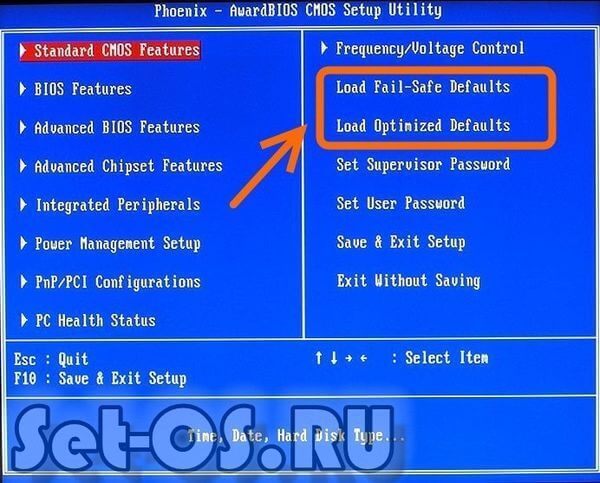
По сути они почти идентичны. Я обычно выбираю «Optimized Defaults». В AMI-BIOS в разделе «Save and Exit» есть пункт «Load Setup Defaults»:
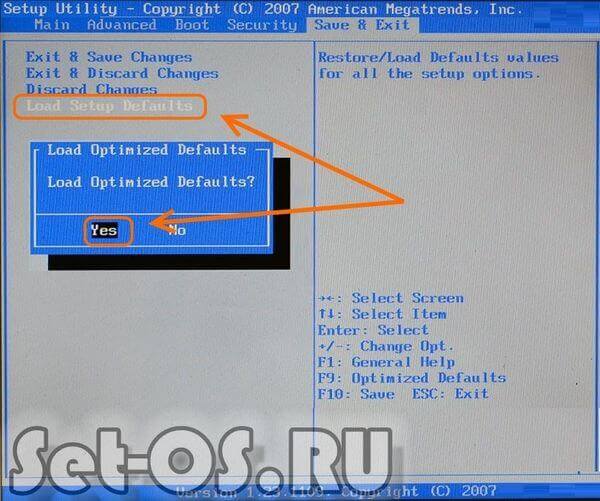
Выбираем его и получаем предупредительное окно, в котором надо выбрать «Yes». После перезагрузки получим девственно чистый CMOS =).
Способ второй. Перемычка (Джампер)
На каждой материнской плате есть специальный джампер отвечающий за сброс биоса к заводским настройкам. Подписан он обычно CLR_CMOS или CCMOS. Расположен он обычно где-то рядом с батарейкой на системной плате. Вот он:

Нужно просто выдернуть джампер с пары контактов и передвинуть на один контакт в сторону. То есть он перемыкал первый и второй контакты, а нужно переключить его так, чтобы он замыкал второй и третий.
Иногда можно столкнуться вот с таким вариантом:

Тут нужно перемкнуть контакты отвёрточкой или чем-то похожим.После того, как нужные контакты замкнуты — включаем компьютер, ждём пару минут и снова выключаем. Возвращаем джампер на место и включаем устройство.BIOS сброшен!
Способ третий. Батарейка
Ещё один вариант связан с системной батарейкой CR2032, отвечающей за сохранность данных CMOS. Вот она:

Чтобы вернуть настройки БИОС к заводским параметрам надо на выдернуть её минут на 15-20. Как это сделать? Нажимаем на лапку зажима в сторону, противоположную батарейке, как изображено на фото:

После этого батарейка должна выскочить из пазов. Ждём 15-20 минут и возвращаем её назад. Сброс настроек BIOS компьютера выполнен!
Это тоже интересно:
set-os.ru
Как вернуть BIOS к заводским настройкам
В каждом компьютере существует BIOS меню, в котором можно выполнить различные настройки работы компьютера: установить скорость вращения кулеров, выбрать источник загрузки операционной системы и многое другое. Если ошибиться в установке параметров BIOS, то ваш компьютер может просто не включиться. И если вам не удается вернуть прежние настройки самостоятельно, то единственным правильным решением будет возвращение BIOS к стандартным установкам.
Инструкция
- Для входа в меню BIOS нужно во время включения компьютера нажать клавишу Esc или Delete (возможно нужно использовать другую клавишу, подробнее можно узнать на сайте производителя компьютера или в руководстве по эксплуатации). Перейдите на страницу меню Exit и выберите команду Load setup defaults, нажмите клавишу Enter.
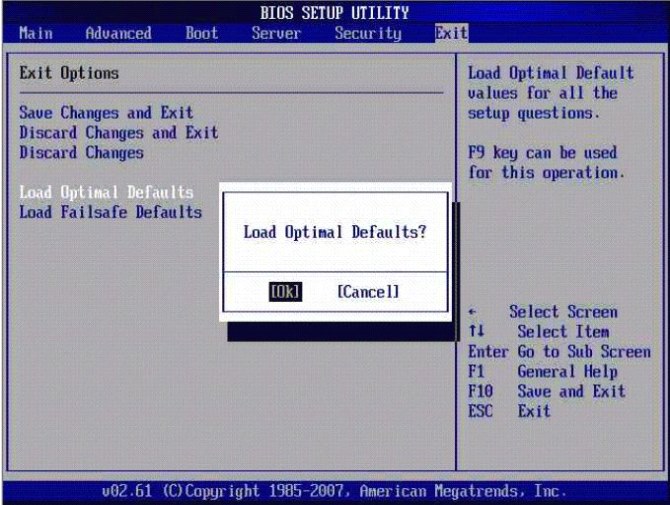 Команда «Load setup defaults»
Команда «Load setup defaults»Укажите пункт ОК и еще раз нажмите Enter. Компьютер должен перезагрузиться и запуститься со стандартными настройками.
- Некоторые компьютеры могут использовать другую версию BIOS и вышеуказанным способом сбросить настройки не получиться. Также вышеуказанные команды могут не дать должного результата по какой-либо другой причине. В таком случае вам нужно попробовать другой способ, описанный в следующих пунктах.
- Полностью выключите ваш компьютер и отключите его от электросети. Снимите защитную крышку с системного блока. На материнской плате найдите круглую батарейку, по своей форме она напоминает батарейку от наручных часов, но значительно больших размеров.
 Батарейка, отвечающая за сохранность параметров компьютера
Батарейка, отвечающая за сохранность параметров компьютераДанная батарейка отвечает за сохранность параметров компьютера, когда отсутствует электричество.
- Возле батарейки должна находится небольшая перемычка или маленькая кнопка, возле них должна быть надпись со словом Clear.
 Перемычка возле батарейки
Перемычка возле батарейкиПереместите перемычку во второе положение или нажмите на кнопку и подержите несколько секунд, после этих действий все параметры BIOS будут сброшены.
- Если вам не удалось найти эти элементы управления, то придется извлечь батарейку на некоторое время (в некоторых материнских платах присутствует только батарейка без кнопок и перемычек). Найдите специальный фиксатор под батарейкой и нажмите на него, извлеките батарейку из гнезда, после этого нужно подождать некоторое время. Встречаются такие материнские платы, которые сохраняют настройки без электропитания до часа. Постарайтесь подождать примерно час, а потом вставьте назад батарейку, закройте крышку системного блока и включите компьютер. Система будет загружена и вам останется настроить на компьютере время и дату.
Если вам так и не удалось вернуть BIOS к заводским настройкам советуем вам обратиться к нашим специалистам, заказав услугу IT-аутсорсинг. Подробнее…
Видео: Как сбросить настройки BIOS Три способа
besthard.ru
Как сбросить настройки процессора на заводские. Как сбросить настройки BIOS на заводские.
Сброс Биоса на заводские настройки на компьютере может пригодиться в нескольких случаях — когда обновленный Биос отказывается корректно работать и требуется вернуть старую версию, либо, когда требуется установить совершенно новое программное обеспечение. Сделать сброс Биоса на заводские настройки через средства самой операционной системы невозможно. Но есть несколько других способов, которые описаны ниже.
Первый способ
Для сброса необходимо зайти в меню BIOS. Сделать это можно перед загрузкой операционной системы компьютера. На первом экране загрузки, который предоставляет общую информацию о системе, нужно нажать специальную кнопку. На все компьютерах она разная – зависит от производителя материнской платы. В основном, это DEL или любая от F2 до F12. Узнать точную кнопку можно из документации к компьютеру, либо на первом загрузочном экране.
Попав в меню Bios не стоит сразу паниковать от незнания многочисленных пунктов и непонятных английских надписей. Нас интересует последняя вкладка Exit. Переходим на нее с помощью стрелок на клавиатуре (так осуществляется все управление в Биосе). В меню находим пункт Load Setup Defaults, который и подразумевает применение заводских настроек. Выбирайте «OK» и перезагружайте компьютер.
Второй способ
Бывают случаи, когда компьютер совсем отказывается работать по различным причинам, связанным с новой прошивкой Биоса. В данном случае сбросить Биос придется через механическое воздействие на материнскую плату. У стационарного ПК и ноутбука операции по сбросу различаются.
Для ноутбука:
- Откройте заднюю крышку, под которой находятся платы оперативной памяти;
- Вытащите их;
- Под ними найдите контакты с подписью JCMOS;
- Замыкайте контакты отверткой. В этот момент подключаете шнур питания к ноутбуку (батарея должна отсутствовать в этот момент) и включаете компьютер;
- Подождите 30 секунд не размыкая контакты и выключите ноутбук;
При следующем включении настройки Биоса уже будут заводскими.
Важно: на современных ноутбуках контакты заменяются специальной кнопкой, что упрощает сброс.
Как сбросить настройки Биоса по умолчанию на стационарном ПК:
- На материнской плате находите джампер с подписью CLR CMOS и замыкаете контакты на 10 секунд;
- Если материнская плата новая, то джампер может быть заменен на кнопку;
- Включаете компьютер, заходите в Биос и видите заводские настройки.
Сбросить BIOS на заводские настройки можно с помощью извлечения батарейки. При этом, после включения компьютера придется настроить заново время и дату. Также рекомендуется при каждом извлечении менять батарейку. Стоимость ее мала, а значение огромное.
Ознакомившись со всеми способами сброса BIOS вы сможет запросто провернуть подобную процедуру на своем компьютере или помочь кому-либо с данной проблемой.
Как сбросить BIOS на заводские настройки в компьютере или ноутбуке и зачем это может быть нужно?
Зачем сбрасывать БИОС?
- сбросить пароль на вход в BIOS
- сбросить настройки неудачного оверклокинга (разгона)
- отказ компьютера включиться (черный экран, «бесконечная» перезагрузка и т.д.)
Как сбросить BIOS на заводские настройки
Вытащить батарейку
Обесточите компьютер, отключив его из розетки. Найдите на материнской плате батарейку в виде таблетки и вытащите ее на несколько минут. Ускорить процесс можно зажатием кнопки включения на 15-20 сек. Затем верните батарейку на место.
Сброс БИОС перемычкой на плате
Еще один надежный способ, это замкнуть перемычкой в нужном месте контакты на плате. Часто эти контакты расположены рядом с батарейкой, но не всегда. На плате могут иметь обозначения: CLR_CMOS , CLR_TC , CCMOS , CLRMOS или JBAT .
На картинке видно, что перемычка замыкает контакты 1-2, а контакт 3 свободен. Для того что бы сбросить BIOS нужно переставить перемычку так, что бы она замкнула контакты 2-3 на несколько секунд. Затем нужно вернуть перемычку в исходное положение (1-2).
Иногда на плате расположены не три контакта, а два. В таком случае, нужно просто замкнуть их перемычкой на несколько секунд, затем снять перемычку.
Сброс БИОС в меню настроек
Такая возможность есть в настройках любого БИОСа. Для входа в БИОС чаще всего используется кнопка Delete или F2, но так же может быть F10 или Esc и в редких случаях F1, F3 либо сочетанием клавиш.
На разных компьютерах БИОС может отличаться, но принцип везде одинаковый — выбрать нужный пункт, затем подтвердить и сохранить настройки.
БИОС другого компьютера может выглядеть иначе и на вопрос подтверждения может потребоваться нажать клавишу «Y», затем «Enter».
После чего, как и в первом примере, нужно сохранить настройки.
BIOS – отдельная микропрограмма, встроенная в материнскую плату, которая отвечает за достаточно широкий спектр задач: определяет некоторые настройки компьютера, отвечает а управление подключенными устройствами, проверяет систему на работоспособность, запускает операционную систему и так далее. В том случае, если, например, в результате неосторожных действий настойки BIOS были серьезно изменены, решить проблему поможет процедура сброса.
Сброс настроек позволяет вернуть БИОС к заводскому состоянию. Такая проце
comuedu.ru
Как сбросить настройки через биос
Восстановление настроек БИОС по умолчанию на заводские
Работа с BIOS требует большой осторожности, так как неправильное выставление настроек приводит к тому, что компьютер перестает включаться или корректно определять подключенное оборудование. Сбросить настройки БИОС можно с помощью трех проверенных способов сброса на ПК и ноутбуке.
Сброс в параметрах BIOS
Если у вас получается попасть в интерфейс базовой системы ввода-вывода, то остается шанс сбросить настройки BIOS через соответствующий пункт в разделе «Exit». Это один из самых простых вариантов, который не требует вскрытия системного блока компьютера. Итак, чтобы восстановить БИОС и вернуть стандартные настройки, выполните следующие действия:
- Перезагрузите ПК и зайдите в BIOS, нажимая при старте F2 (в зависимости от модели системной платы клавиши могут использоваться другие – например, Delete или F1).

- Перейдите в раздел «Exit» и отыщите режим «Load Setup Defaults» или другой с похожим по смыслу названием.
- Запустите этот режим выключения, нажав Enter. Затем введите «Y» и снова нажмите Enter, чтобы откатить БИОС на заводские параметры.
Этот способ работает на ноутбуке и подходит для компьютера. После перезагрузки настройки BIOS будут выставлены по умолчанию. Все изменения, внесенные пользователем после покупки компьютера, будут отменены.
Кстати, последнее время лучший результат на наших исследованиях по восстановлению практически любых данных показывает Hetman Partition Recovery (есть приятная возможность оплаты программы только после того, как вы увидите результат).
Сброс с помощью перемычки
Первый способ работает, если у вас есть доступ в BIOS. Чтобы сбросить настройки BIOS к заводскому состоянию, если вы забыли пароль, то придется разбирать системный блок и пользоваться механической перемычкой, изменение положения которой прерывает подачу тока к батарейке CMOS. Батарейка отвечает за хранение настроек BIOS. поэтому если вы её на время обесточите или вытащите, то параметры будут сброшены до заводских.
- Отключите компьютер от сети.
- Вскройте системный блок, чтобы добраться до системной платы. Будьте осторожны – даже разряд статического электричества повреждает компоненты компьютера.
- Отыщите на материнской плате три контакта, два из которых закрыты перемычкой. Рядом с контактами будет подпись типа CLRTC, Clear CMOS. Чтобы не ошибиться, посмотрите документацию.

- Вытащите перемычку (извлекать её следует строго вертикально, чтобы не повредить контакты) и переставьте её на другие два штыря. Если перемычка стоит на первом и втором контактах, нужно поставить её на второй и третий штырьки.
Чтобы окончательно разрядить оставшееся напряжение, удерживайте 10-15 секунд кнопку включения системного блока. Компьютер обесточен, поэтому ничего не произойдет. Затем верните перемычку в исходное положение и соберите системный блок. Заводские настройки установлены, теперь все параметры в BIOS выставлены по умолчанию.
Извлечение батарейки CMOS
Говоря о перемычке, мы уже упомянули батарейку CMOS, которая отвечает за хранение настроек BIOS. Соответственно, если её извлечь из материнской платы, а затем обратно вставить, то можно восстановить параметры, которые были установлены по умолчанию. Алгоритм действий тот же, что и при использовании перемычки.
- Обесточьте компьютер, откройте системный блок.
- Найдите батарейку CMOS. Обычно она располагается возле слотов PCI, в которые устанавливается видеокарта, сетевая плата и другое оборудование.

- Извлеките батарейку на непродолжительное время. Для сброса остатков напряжения нажмите и удерживайте в течение 10-15 секунд кнопку включения на системном блоке.
После сброса настроек необходимо вставить батарейку на место и собрать системный блок. После включения компьютера никакого пароля на BIOS уже не будет, а все параметры вернутся к заводскому состоянию.
Сброс на ноутбуке
Если системный блок разобрать достаточно просто, то при сбросе BIOS на ноутбуке можно столкнуться с некоторыми трудностями. Хорошо, если вы можете зайти в BIOS и восстановить параметры по умолчанию, выбрав соответствующий режим в разделе «Exit». Если же на БИОС установлен пароль, то придется разбирать ноутбук. Переверните лэптоп тыльной стороной к себе. Посмотрите, нет ли на ноутбуке небольшого отверстия, подписанного «CMOS».
Если нашли, вставьте в отверстие что-нибудь острое – например, скрепку. Подержите секунд 30, чтобы сбросить настройки BIOS на ноутбуке. Если никакого отверстия нет, придется снимать заднюю крышку и искать на материнской плате батарейку CMOS или контакты JCMOS.
- Отключите ноутбук от сети, отсоедините подключенные устройства (мышка, колонки), вытащите аккумулятор.
- Снимите заднюю крышку (на некоторых моделях достаточно снять защиту оперативной памяти и жесткого диска).
- Извлеките планки ОЗУ и хард-диск.
Под планками ОЗУ должны быть два контакта, которые подписаны как «JCMOS». Их нужно замкнуть отверткой.
Дальше вам понадобится немного ловкости:
- Подключите шнур питания к ноутбуку (аккумулятор вставлять не нужно).
- Включите лэптоп. Подождите 20-30 секунд. Всё это время контакты должны быть замкнуты.
- Через 30 секунд выключите ноутбук.
Теперь можно вставлять планки ОЗУ и жесткий диск на место и закрывать их защитной панелью. После этих непростых манипуляций настройки BIOS будут сброшены к заводским параметрам.
У некоторых моделей ноутбуков вместо двух контактов на материнской плате можно найти три штырька с перемычкой или специальную кнопку обнуления.
Чтобы не мучиться с поиском подходящего элемента, почитайте руководство к лэптопу, там всё подробно описано.
3 способа сбросить настройки BIOS

BIOS – отдельная микропрограмма, встроенная в материнскую плату, которая отвечает за достаточно широкий спектр задач: определяет некоторые настройки компьютера, отвечает а управление подключенными устройствами, проверяет систему на работоспособность, запускает операционную систему и так далее. В том случае, если, например, в результате неосторожных действий настойки BIOS были серьезно изменены, решить проблему поможет процедура сброса.
Сброс настроек позволяет вернуть БИОС к заводскому состоянию. Такая процедура будет полезна в тех случаях, когда компьютер некорректно работает, отказывается запускать операционную систему и проявляет многие другие проблемы с функционированием.
Сбрасываем настройки BIOS
К счастью, для сброса БИОС предусмотрено целых три варианта, каждый из которых может пригодиться в той или иной ситуации.
Способ 1: выполнение сброса через настройки
Данный способ наиболее прост в исполнении, но он помочь может далеко не всегда, поскольку если компьютер отказывается входить в БИОС, то придется воспользоваться одним из способов, приведенных ниже.
- Для начала вам потребуется войти в БИОС. Для этого вам понадобится включить компьютер и на самом раннем этапе старта системы начать нажимать клавишу, отвечающую за вход в BIOS. Как правило, в подавляющем большинстве случаев это F1, F2 или Del. Однако, в роли горячей кнопки может выступать и совершенно иная клавиша или даже целое сочетание.
В старых версиях BIOS вам потребуется найти раздел, в котором упоминается слово «Defaults». например, данный пункт может называться «Load Optimized Defaults» (выполнение сброса на оптимизированные настройки) или «Load Fail-Safe Defaults» (выполнение сброса настроек для устранения неполадок в работе компьютера). Найдя необходимый пункт, выберите его, а затем подтвердите ваше намерение запустить процедуру.

В более свежих версиях BIOS, которые, как правило, встречаются на ноутбуках, необходимый пункт сброса может располагаться в разделе выхода, то есть «Exit». Как правило, данный пункт именуется «Load Setup Defaults» .

Ну и, наконец, в современных версиях BIOS UEFI управление которыми может осуществляться не только с помощью клавиатуры, но и с помощью мыши, следует найти пункт «Load Defaults». который тоже может располагаться в разделе «Exit» или «Save and Exit» .
Способ 2: выполнение сброса с помощью перемычки
Еще один способ, предусмотренный для сброса BIOS, который подразумевает собой вскрытие системного блока с целью получения доступа к материнской плате.
- Полностью обесточьте компьютер, отключив его от сети, а затем вскройте корпус системного блока. Как правило, для нашей задачи достаточно снять боковую крышку корпуса. Обратите внимание на материнскую плату – на ней должна располагаться перемычка, именуемая «CMOS». которая и позволит нам выполнить сброс настроек.


Способ 3: выполнение сброса с помощью батарейки
На материнской плате имеется специальная батарейка, которая хранит настройки BIOS. Снятие и повторная установка данной батарейки позволит выполнить сброс всех параметров к заводским.
- Чтобы выполнить данную процедуру, нам, опять же, потребуется получить доступ ко внутренностям системного блока. Для этого обесточьте компьютер, снимите корпус системного блока и найдите на материнской плате батарейку BIOS (она, как правило, располагается рядом с джампером CMOS).

Обращаем ваше внимание на то, что некоторые материнские платы оснащены несъемными батарейками. Если у батарейки отсутствует защелка, не следует «выдирать» батарейку – просто данный способ вам не подходит.
Все три способа действенные. Какой выбрать – решать вам, исходя из состояния компьютера и ваших возможностей.
Как сбросить БИОС на заводские настройки?
Многие из нас любят самостоятельно настраивать свой компьютер, однако большинство из этих многих недостаточно хорошо знают все тонкости работы ПК. Бывает, что желая сделать лучше, мы делаем только хуже, ошибаясь при выставлении тех или иных настроек. Хуже всего ошибки при настройке BIOS (БИОС), и, как хорошо, что в данном случае существует возможность "отката". В этой статье поговорим о том, как сбросить настройки BIOS до заводских настроек.
Через настройки BIOS
Проще всего сбросить настройки BIOS непосредственно через интерфейс BIOS.
Чтобы зайти в него, необходимо перезагрузить компьютер и следить за сменой заставок. Как только появится заставка с надписью Press XXX for Setup или Setting BIOS XXX, где XXX – "горячая" клавиша или комбинация для захода в настройки, нажимайте эту клавишу. В зависимости от производителя ПК комбинации для захода в BIOS разнятся, однако наиболее частые – Del и F2.
Когда вы зайдете в BIOS, необходимо найти в главном меню параметр Load default setting (иногда называется Load BIOS Setup Defaults), выбрать его (управление в BIOS осуществляется с помощью "стрелочек") и нажать клавишу Enter. Все! Дело сделано, настройки сброшены.
Перемычка CLRTC
Иногда можно так сильно, что называется, "накосячить" с настройками, что интерфейс BIOS невозможно запустить, в таком случае путь будет сложнее – вам придется слегка разобрать свой ПК.
- Выключите питание системного блока и снимите с него заднюю (иногда боковую) крышку.
- Найдите материнскую плату, а на ней перемычку под названием CLRTC (см. рисунок).
- Данная перемычка по умолчанию стоит в положении 1/2, вам же необходимо перевести ее в положение 2/3, а через 10-20 секунд – обратно.
Важно! Перемычка может называться также Clear CMOS, CCMOS, Clear RTC, CRTC и т.д. (в зависимости от производителя ПК), но внешний вид будет примерно одинаков, так что, ошибиться сложно.
После переключения перемычки вы можете собрать обратно системный блок и включить компьютер.
Батарейка материнской платы
Если все же боитесь выбрать неправильную перемычку и усугубить проблему, есть еще один метод для сброса BIOS: вам необходимо вытащить батарейку материнской платы, которая обычно расположена рядом с перемычкой (см. рисунок). Батарейку надо извлечь минут на 20, а потом поместить обратно.
Теперь можете включить компьютер. Все должно пройти без проблем.
Дополнительно о сбросе настроек читайте в статье Как сбросить BIOS. А с самой настройкой БИОСа вам поможет статья Как настроить БИОС (BIOS) .
Источники: http://recoverit.ru/important/kak-sbrosit-bios.html, http://www.softrew.ru/instructions/1805-3-sposoba-sbrosit-nastroyki-bios.html, http://elhow.ru/kompjutery/bios/kak-sbrosit-bios-na-zavodskie-nastrojki
it-radar.ru
Как сбросить настройки БИОСа на заводские
Как сбросить настройки БИОСа на заводские
25.03.2017

Существует ряд проблем с вашим компьютером, которые можно легко решить сбросом настроек БИОСа до стандартных. В большинстве случаев такие проблемы возникают по вине самого пользователя. Это может быть связано с неудачным разгоном процессора, попыткой настроить BIOS или с утерей пароля на БИОС.
Таким образом, сброс настроек необходим в следующих случаях:
- Необходимо сбросить пароль на вход в BIOS;
- Компьютер периодически перезагружается сам или работает нестабильно;
- Не загружается операционная система;
- Конфигурация BIOS была изменена вручную, однако нет уверенности в верности установленных настроек.
При сбросе настроек БИОС обнуляется содержимое CMOS памяти до заводских настроек.
Варианты установки заводских настроек BIOS
Материнская плата — самая большая часть в системном блоке компьютера или в корпусе ноутбука. В системном блоке компьютера она прикреплена к боковой части. А уже на неё крепятся остальные элементы: процессор, видеокарта, память и остальные. Однако, даже зная расположение материнской платы, не стоит её извлекать или трогать самостоятельно, лучше доверить это специалистам.
Способов установки стандартных настроек несколько: с помощью перемычки на материнской плате, с помощью извлечения батарейки БИОС или через настройки BIOS Setup.Для выполнения первых двух вариантов необходимо выключить компьютер, а также отключить его от сети.
Способ 1: Отключение с помощью перемычки
Самый надёжный способ — это сбросить к заводским настройкам с помощью перемычки на материнской плате. Внешне это два или три контакта. Для выполнения сброса необходимо замкнуть их на короткое время, достаточно пару секунд. Специально для этой операции есть штучка, которую можно переставить в другое положение.
Чтобы найти эти контакты, понадобится руководство пользователя к плате. Также можно попробовать самостоятельно найти эти джамперы.

Стоит отметить, что в более дорогих платах вместо контактов может быть установлена кнопка CMOS.

Способ 2: Извлечение батарейки
Суть этого способа заключается в очистке CMOS-памяти путем извлечения батарейки, находящейся на материнской плате.
CMOS является оперативной памятью, отличающейся низким энергопотреблением. Это позволяет долгое время хранить данные без подачи энергопитания. В связи с этим такую память удобно использовать для хранения данных БИОС.
Как только вы найдёте батарейку, аккуратно вытяните её из гнезда. Сразу ставить батарейку обратно не стоит, для нужного эффекта установите её через 15-20 минут. После этого можно обратно устанавливать батарейку и включать компьютер.

Способ 3: Сброс в BIOS Setup
Если ваш компьютер включается и есть возможность зайти в БИОС, дефолтные настройки можно установить из меню. Для этого необходимо выбрать пункт «Load BIOS Defaults». Данный пункт может называться по-разному на различных версиях системы: «Load BIOS Setup Defaults», «Load Safe-Fail Defaults» и другие.

Все операции над БИОСом следует проводить очень аккуратно, ничего не повредив на плате.
Расскажи друзьям в социальных сетях
compdude.ru